Inshot: como colocar música em foto? [Passo a passo]
Atualmente, há muitos aplicativos de edição de vídeo que você pode usar em seu smartphone, mas o Inshot é um que se destaca muito bem. Além de ser fácil de usar como tantos editores de vídeos, ele ainda é capaz de lidar com fotos, seja para editá-las normalmente ou para transformá-las em vídeos. Para quem curte fazer slideshows e colocar música em foto, é uma ótima opção.
Se é isso que você procura em um editor deste tipo, veio ao lugar certo. Afinal, hoje nós vamos ensinar exatamente como colocar música em foto usando apenas o Inshot. Tudo isso em poucos passos no tutorial abaixo!
Baixar o Inshot no celular
Bom, antes de qualquer coisa, é importante baixar o Inshot em seu smartphone caso ainda não o tenha. O aplicativo em si pode ser baixado gratuitamente e funciona bem tanto no Android como no iPhone.
Seria ótimo ver algum tipo de versão web ou para PCs algum dia, mas não parece existir planos para isso atualmente. Ainda assim, você pode baixá-lo agora mesmo ao acessar a Google Play ou App Store.
Vale dizer que alguns recursos do app só estão disponíveis na versão paga, mas para colocar música em foto isso não se aplica. Então, é só instalar o app e começar!
Colocar música em foto no Inshot
Com o Inshot instalado no seu celular Android ou iOS, abra-o para ver a tela inicial. Como o app não exige conta ou login, você poderá escolher entre a opção “Vídeo”, “Foto” ou “Colagem” logo de cara.
O mais intuitivo aqui seria clicar em “Foto”, ma,s na verdade, queremos clicar na opção “Vídeos”. Afinal, só dá para colocar música nos vídeos, mas você ainda pode só colocar fotos usando esta opção.
É exatamente isso que faremos na próxima tela. Clique na aba “Foto” e selecione as imagens que quiser usar.
Você pode selecionar apenas uma foto ou várias delas, então fica a seu critério. Quando terminar, é só clicar no ícone de confirmação.
Em seguida, você verá as fotos que escolheu em um tipo de linha do tempo, como se fosse da edição de um vídeo. Se escolheu apenas uma foto, verá que ela basicamente se repete diversas vezes.
Clique na opção “Música” para prosseguir para o próximo passo.
Ao fazer isso, você verá que tem a opção de colocar música em foto, efeitos sonoros que o próprio app oferece ou de gravar algo na hora mesmo. Também é possível só fazer modificações no áudio original do vídeo se preferir.
Ao escolher “Canções”, você terá algumas opções do que fazer. Em “Destaque”, você verá músicas que são bem populares sendo fornecidas no app.
Na opção “Minha música”, você verá canções que tem armazenado no seu smartphone.
Na aba de “Efeitos”, você verá uma grande quantidade de efeitos diferentes que também pode adicionar com ou sem a música.
Independente do que preferir, em seguida você terá que escolher a música ou efeito e isso será adicionado em uma linha do tempo neste menu. Se clicar em “Editar”, teremos ainda a opção de mudar um pouco esse áudio.
Com pode ver, há opções interessantes de como editar o áudio. Não é nada avançado, mas quebra bem o galho.
Quando terminar, é só voltar ao menu inicial do app e clicar na opção de “Salvar”. Clique novamente no outro botão de salvar para confirmar a ação.
Em seguida, o app ainda oferecerá algumas opções de qualidade em que o novo vídeo pode ser salvo. Escolha a que preferir, mas geralmente a mais alta é melhor.
No final de tudo, você ainda poderá compartilhar o vídeo em suas redes sociais além de salvá-lo em seu celular. Basta clicar na rede que preferir.
Como dissemos anteriormente, tudo bem fácil e rápido. Para repetir isso com outras fotos, é só fazer o processo de novo, seja com imagens, músicas ou efeitos diferentes.
Gostou das dicas?
Deu para aproveitar as nossas dicas para aprender como colocar música em foto usando o Inshot? Então não esqueça de deixar seu comentário nos dizendo o que achou do app e se deu tudo certo por aí.
E caso esteja na procura de um editor ainda mais completo e que consiga até adicionar legendas aos vídeos, recomendamos o Movavi Clips. Ele é um dos melhores para Android e iPhone, sendo que você pode baixá-lo de graça ao acessar o link!
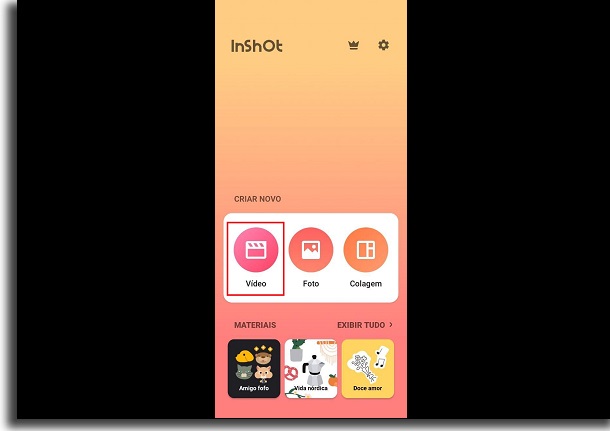
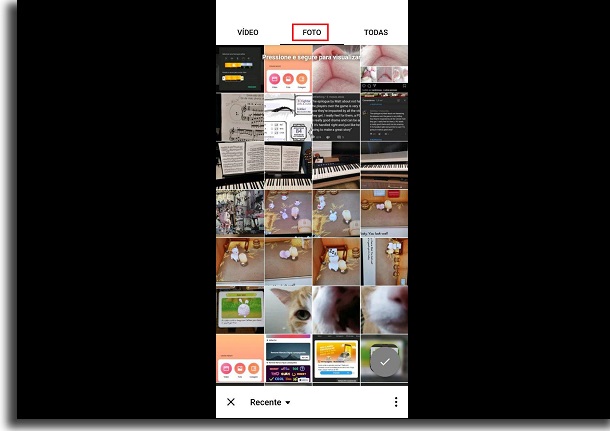
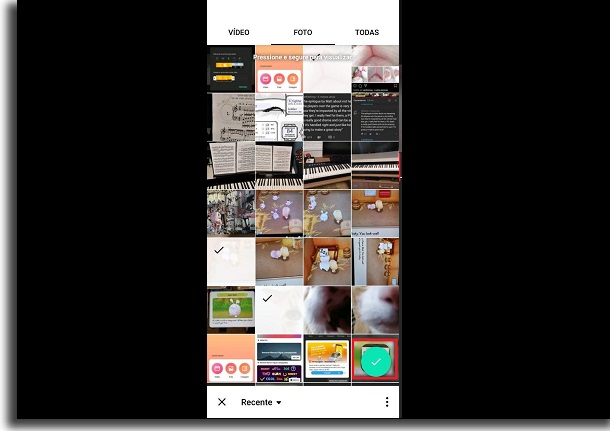
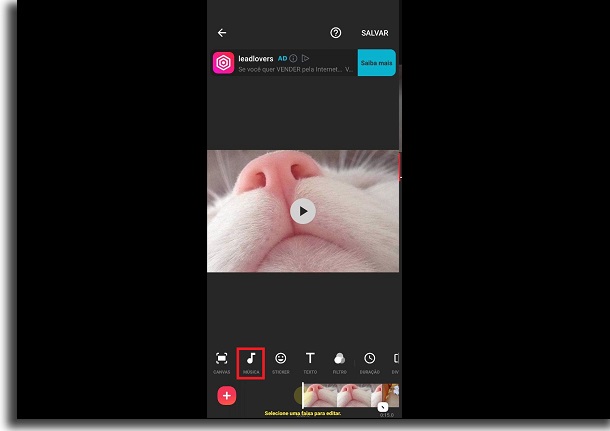
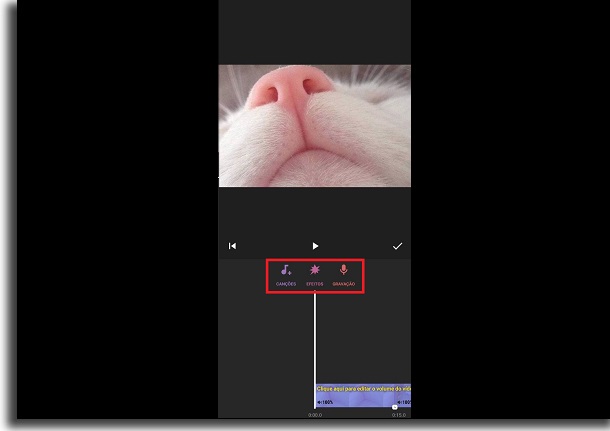
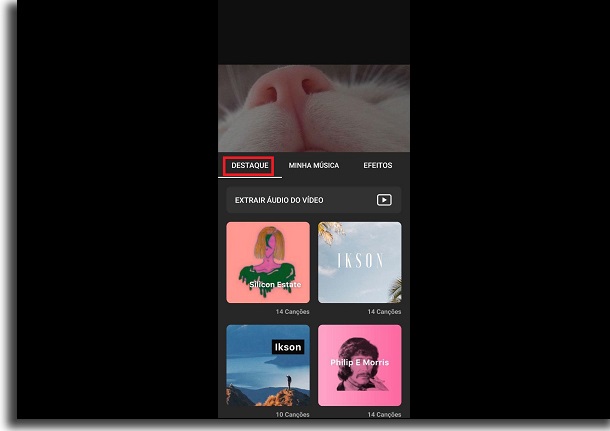
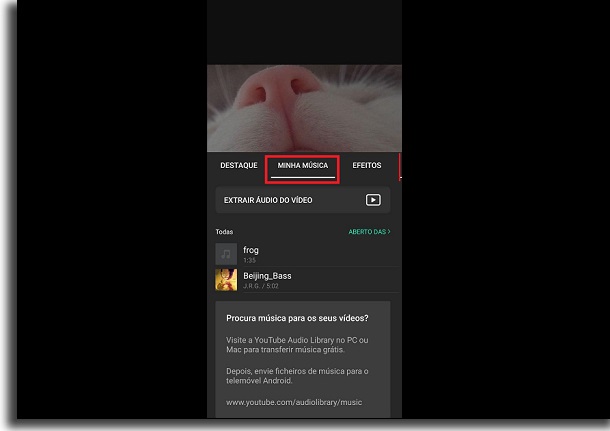
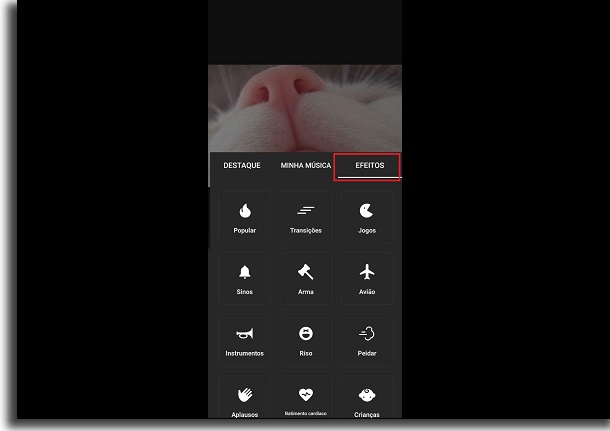
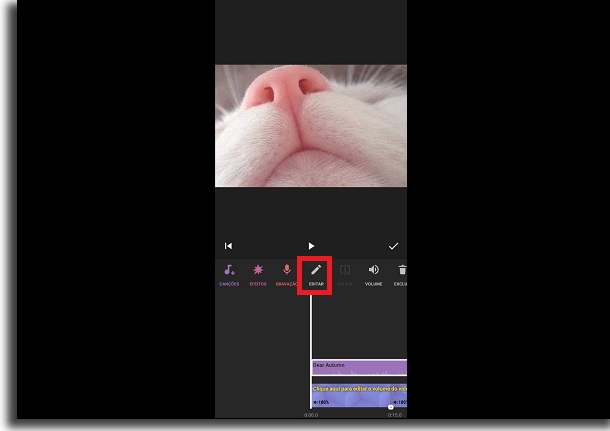
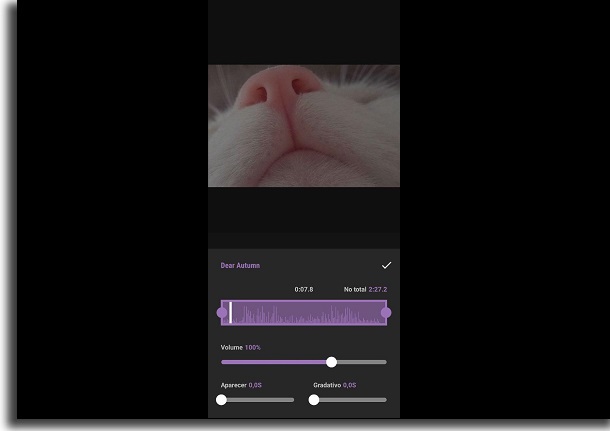
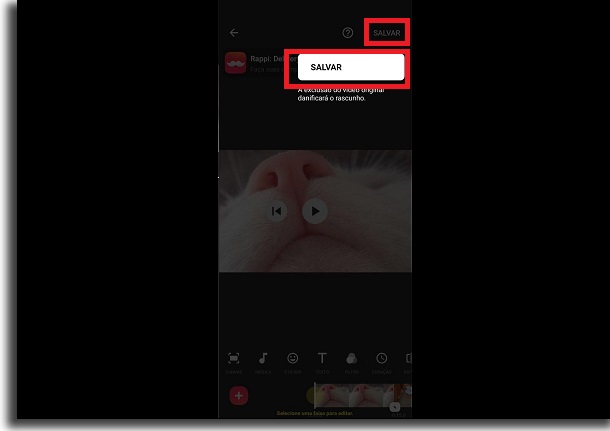
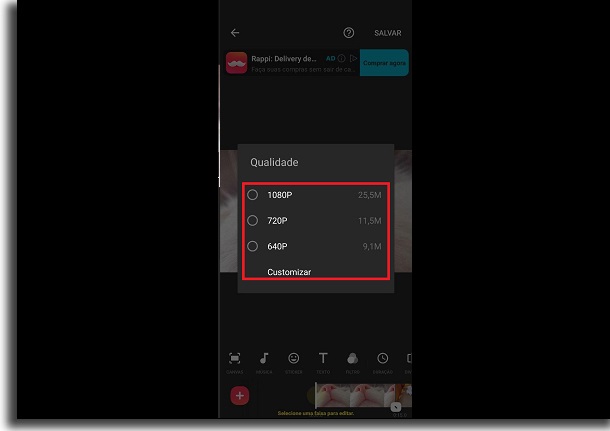
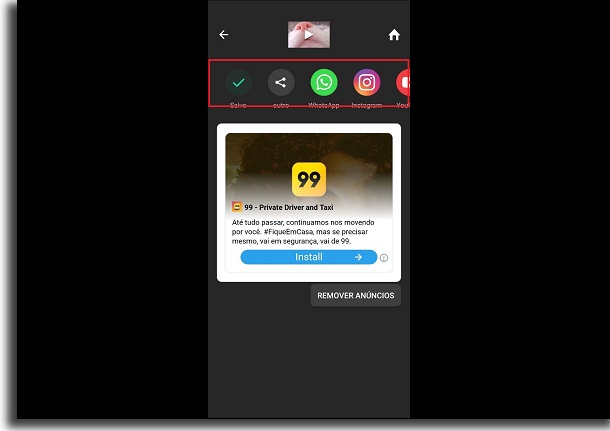




![18 Sites e Apps para desenhar online no PC [Grátis em 2023]](https://bunny-wp-pullzone-e5uf8op2hb.b-cdn.net/wp-content/uploads/2023/04/18-Sites-e-Apps-para-desenhar-online-no-PC-Gratis-em-2023-150x150.jpg)